文章詳情頁
win10系統不顯示無線網格的解決方法
瀏覽:108日期:2023-03-25 15:48:31
在我們使用的win10系統中有很多非常實用的功能,就比如現在win10系統也可以操作無線網,可以連接一些無線網絡進行使用,非常的方便,這樣帶著電腦去到其他地方就可以通過WLAN來連接無線網絡了,不過很多用戶會在使用的過程中遇到一個問題,也就是自己的桌面上并沒有顯示無線網絡的網格,這樣的話不方便用戶進行使用,那么接下來小編就跟大家分享一下在win10系統中不顯示無線網格這個問題的具體解決方法吧,感興趣的朋友不妨一起來看看這篇教程,希望能夠幫助到大家。
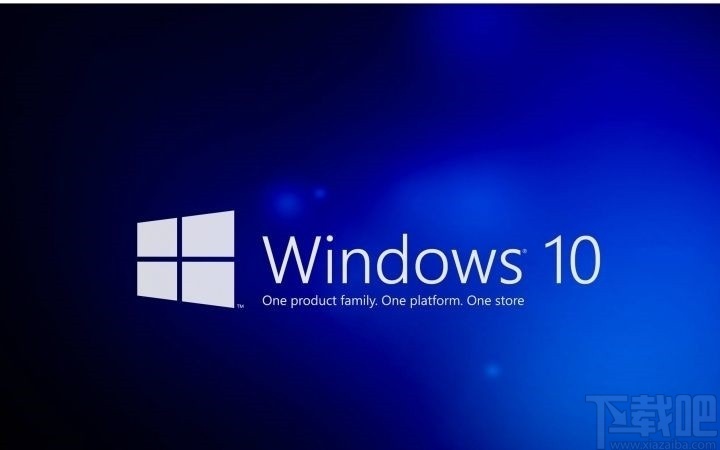
1.首先第一步我們在系統界面中找到控制面板之后點擊進去,如下圖中所示,點擊之后進入到系統的控制面板界面。
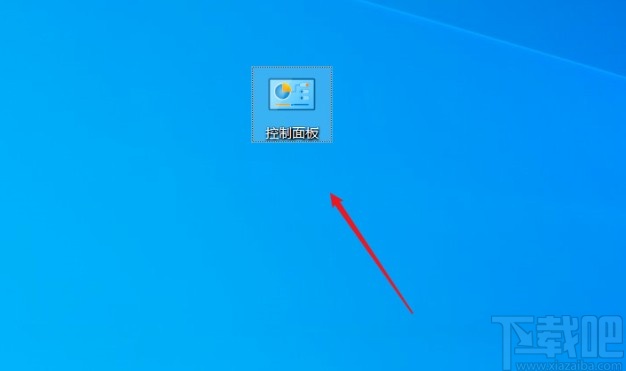
2.下一步打開控制面板界面之后在這個界面中我們找到網絡和Internet這個選項,找到之后點擊進入到其中。
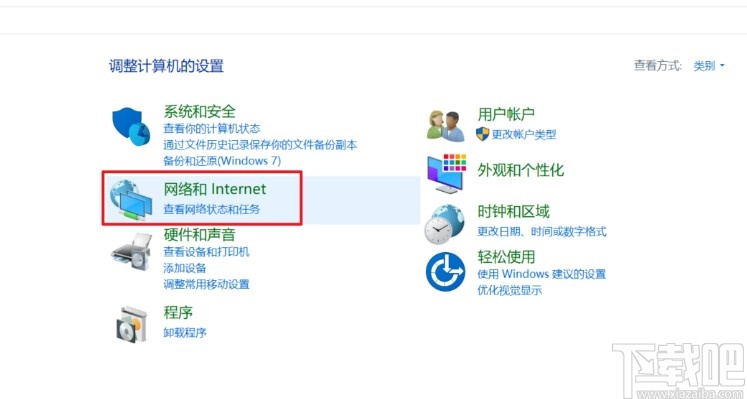
3.點擊進入到網絡和Intertnet這個選項之后,在界面中找到網絡和共享中心這個選項,找到之后點擊進入到其中。
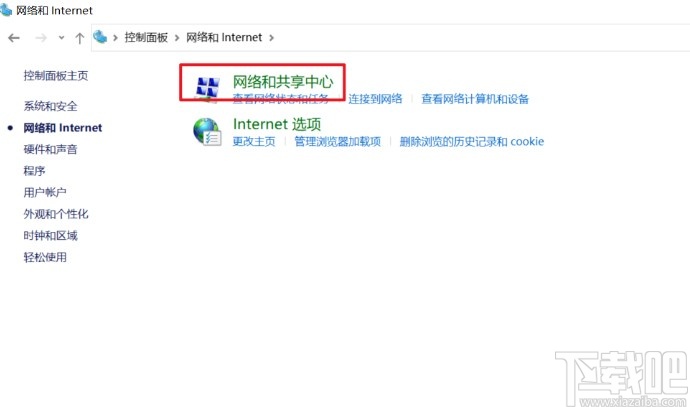
4.點擊進入到下一個界面之后,找到這個界面左邊設置選項中的“更改適配器設置”這個選項,如下圖中所示。
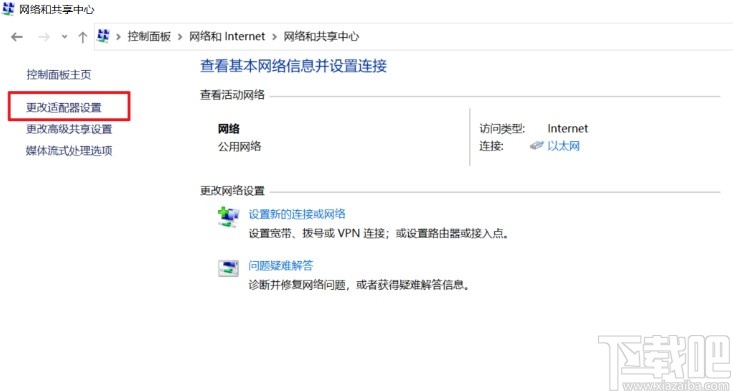
5.最后點擊之后在出現的界面中,我們找到WLAN這個選項圖標,使用鼠標右鍵點擊之后選擇菜單中的啟用按鈕,點擊啟用這個選項即可。
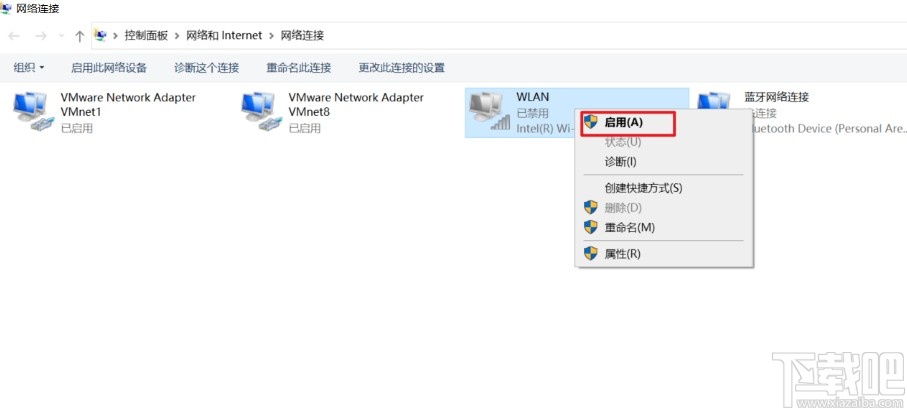
以上就是小編今天跟大家分享的使用win10系統的時候遇到不顯示無線網格時的具體解決方法,還不知道如何操作的朋友可以試一試,希望這篇教程能夠幫助到大家。
相關文章:
排行榜
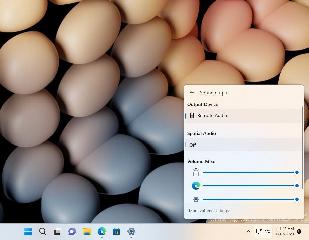
 網公網安備
網公網安備